Útmutató Pendor ransomware Eltávolítása (Uninstall Pendor ransomware)
Pendor vírus funkciók, mint a crypto-malware, amely titkosítja a fájlokat. Azt követeli, hogy $50, cserébe a titkosító kulcs. Miután az adatokat kódolásáról tartalmazza .a pnr-kiterjesztését. Sajnos, azok megnyitása lesz hiábavaló áldozatnak kell ahhoz, hogy egy speciális másolás. Hasonlóképpen, az elkövetők riasztó-felhasználók számára, hogy kizárt, hogy megszerezzék más, mint fizetem a váltságdíjat. További utasításokat a READ_THIS_FILE_1.txt. Itt egy rövid kivonat:
The ransom note explains that the ransom must be paid in Bitcoins and provides several domains to obtain some of this cryptocurrency. The criminals suggest sending the required sum of money to the following Bitcoin wallet: 1KBLAXQJQida4NM4AMkZNc6h42ddASLpaj.
Utána, az áldozat kell írni, hogy pendor@tuta.io beleértve a személyi IGAZOLVÁNY, feltéve, ugyanabban a váltságdíjat. Alternatív e-mail címek pendor@tuta.io vagy pendor_1@tutanota.com.
Azt kell mondani, hogy a levél tartalmaz egy nagyon átfogó magyarázatot, hogyan kell megszerezni a Bitcoin. Végül a bűnözők magyarázza el, hogyan kell telepíteni a Tor böngésző a hozzáférést egy adott hagyma honlapján letölthető a másolás.
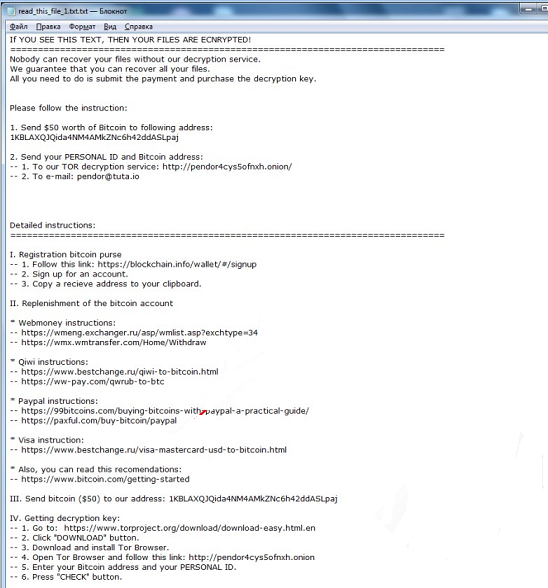
Letöltés eltávolítása eszköztávolítsa el a Pendor ransomware
Pendor ransomware oldal nagyon egyszerű. Tartalmaz csak néhány területen pedig a neve a ransomware tetején. Az oldal igényel belépő áldozat e-mail cím, személyi IGAZOLVÁNY, valamint a Bitcoin címét, hogy küld egy kérést a titkosító kulcs.
Azonban nem ismeretes, hogy a szerzők Pendor vírus valójában nyújt áldozatok a dekódoló kulcsot, miután megkapta a váltságdíjat. Ez az oka annak, hogy miért nem ajánlom, hogy próbálja elérni, hogy a bűnözők, vagy fizetni őket. Ne feledje, hogy foglalkozik a csalók, akik próbálják kicsalni a pénzt.
Ha az adatok biztonsági mentése szeretnénk távolítani a számítógép, javasoljuk utasításait követve mi feltéve, hogy a sikeres Pendor ransomware eltávolítása. Ha már van egy anti-spyware, vagy anti-malware program, csak frissítés, átkutat a SZÁMÍTÓGÉP. Ha nem rendelkezik a szoftver eltávolítása Pendor ransomware, fontoljuk meg Anti-Malware.
Pendor ransomware alatt elemzés, de úgy vélik, hogy az elosztott egy jól ismert technika, az úgynevezett malspam (rosszindulatú spam). Ha nem akarod, hogy véletlenül elindítani egy rosszindulatú vírus, tartsa távol megkérdőjelezhető e-maileket küldött teljesen idegenek.
Ezen kívül, ne nyissa meg az e-mail mellékleteket, vagy linkek vállalatok által szolgáltatott, hogy nem számítottam rá, hogy írok. A csalók gyakran visszaélnek a neve, jó hírű vállalatok trükk gyanútlan áldozatait nyitó rosszindulatú fájlokat.
Mi több, a malware lehet becsempészni a rendszer, ha hajlamos vagy látogassa meg az alacsony-hírnév, weboldalak, mint például a megbízhatatlan fájl megosztó weboldalakon, szerencsejáték, vagy felnőtt tartalmú oldalak. A szakértők azt javasolják, hogy ne kattintson a hirdetések, vagy töltse le gombok nekik, mint egy nagyon gyors módja annak, hogy lehet irányítani, hogy fertőzött webhelyek vagy azonnal letölthető egy rosszindulatú fájl a számítógépen.
Hogyan kell törölni Pendor ransomware?
Nem kell szakértőnek lennie, hogy távolítsa el Pendor ransomware a SZÁMÍTÓGÉPRŐL. Minden, ami neked kell, az egy tisztességes anti-malware program segít. Erősen ajánljuk, hogy a megbízható anti-malware program. Is találsz néhány hasznos biztonsági szoftver értékelés oldalunkon. Reméljük, hogy hasznosnak találják.
Ha van egy biztonsági szoftver segít, indítsa újra a SZÁMÍTÓGÉPET Csökkentett Mód Hálózattal, majd kövesse a kapott utasításokat. Lehet, hogy indítsa újra a SZÁMÍTÓGÉPET használja az alábbi utasításokat, majd töltse le a kívánt biztonsági termék akkor, ha nem tudsz csinálni, miközben a normál módban. Egyes esetekben, a ransomware vírus általában blokk biztonsági szoftver. Törlés Pendor ransomware azonnal.
Megtanulják, hogyan kell a(z) Pendor ransomware eltávolítása a számítógépről
- Lépés 1. Hogyan kell törölni Pendor ransomware a Windows?
- Lépés 2. Hogyan viselkedni eltávolít Pendor ransomware-ból pókháló legel?
- Lépés 3. Hogyan viselkedni orrgazdaság a pókháló legel?
Lépés 1. Hogyan kell törölni Pendor ransomware a Windows?
a) Távolítsa el Pendor ransomware kapcsolódó alkalmazás Windows XP
- Kattintson a Start
- Válassza Ki A Vezérlőpult

- Válassza a programok Hozzáadása vagy eltávolítása

- Kattintson Pendor ransomware kapcsolódó szoftvert

- Kattintson Az Eltávolítás Gombra
b) Uninstall Pendor ransomware kapcsolódó program Windows 7 Vista
- Nyissa meg a Start menü
- Kattintson a Control Panel

- Menj a program Eltávolítása

- Válassza ki Pendor ransomware kapcsolódó alkalmazás
- Kattintson Az Eltávolítás Gombra

c) Törlés Pendor ransomware kapcsolódó alkalmazás Windows 8
- Nyomja meg a Win+C megnyitásához Charm bar

- Válassza a Beállítások, majd a Vezérlőpult megnyitása

- Válassza az Uninstall egy műsor

- Válassza ki Pendor ransomware kapcsolódó program
- Kattintson Az Eltávolítás Gombra

d) Távolítsa el Pendor ransomware a Mac OS X rendszer
- Válasszuk az Alkalmazások az ugrás menü.

- Ebben az Alkalmazásban, meg kell találni az összes gyanús programokat, beleértve Pendor ransomware. Kattintson a jobb gombbal őket, majd válasszuk az áthelyezés a Kukába. Azt is húzza őket a Kuka ikonra a vádlottak padján.

Lépés 2. Hogyan viselkedni eltávolít Pendor ransomware-ból pókháló legel?
a) Törli a Pendor ransomware, a Internet Explorer
- Nyissa meg a böngészőt, és nyomjuk le az Alt + X
- Kattintson a Bővítmények kezelése

- Válassza ki az eszköztárak és bővítmények
- Törölje a nem kívánt kiterjesztések

- Megy-a kutatás eltartó
- Törli a Pendor ransomware, és válasszon egy új motor

- Nyomja meg ismét az Alt + x billentyűkombinációt, és kattintson a Internet-beállítások

- Az Általános lapon a kezdőlapjának megváltoztatása

- Tett változtatások mentéséhez kattintson az OK gombra
b) Megszünteti a Mozilla Firefox Pendor ransomware
- Nyissa meg a Mozilla, és válassza a menü parancsát
- Válassza ki a kiegészítők, és mozog-hoz kiterjesztés

- Válassza ki, és távolítsa el a nemkívánatos bővítmények

- A menü ismét parancsát, és válasszuk az Opciók

- Az Általános lapon cserélje ki a Kezdőlap

- Megy Kutatás pánt, és megszünteti a Pendor ransomware

- Válassza ki az új alapértelmezett keresésszolgáltatót
c) Pendor ransomware törlése a Google Chrome
- Indítsa el a Google Chrome, és a menü megnyitása
- Válassza a további eszközök és bővítmények megy

- Megszünteti a nem kívánt böngészőbővítmény

- Beállítások (a kiterjesztés) áthelyezése

- Kattintson az indítás részben a laptípusok beállítása

- Helyezze vissza a kezdőlapra
- Keresés részben, és kattintson a keresőmotorok kezelése

- Véget ér a Pendor ransomware, és válasszon egy új szolgáltató
d) Pendor ransomware eltávolítása a Edge
- Indítsa el a Microsoft Edge, és válassza a több (a három pont a képernyő jobb felső sarkában).

- Beállítások → válassza ki a tiszta (a tiszta szemöldök adat választás alatt található)

- Válassza ki mindent, amit szeretnénk megszabadulni, és nyomja meg a Clear.

- Kattintson a jobb gombbal a Start gombra, és válassza a Feladatkezelőt.

- Microsoft Edge található a folyamatok fülre.
- Kattintson a jobb gombbal, és válassza az ugrás részleteit.

- Nézd meg az összes Microsoft Edge kapcsolódó bejegyzést, kattintson a jobb gombbal rájuk, és jelölje be a feladat befejezése.

Lépés 3. Hogyan viselkedni orrgazdaság a pókháló legel?
a) Internet Explorer visszaállítása
- Nyissa meg a böngészőt, és kattintson a fogaskerék ikonra
- Válassza az Internetbeállítások menüpontot

- Áthelyezni, haladó pánt és kettyenés orrgazdaság

- Engedélyezi a személyes beállítások törlése
- Kattintson az Alaphelyzet gombra

- Indítsa újra a Internet Explorer
b) Mozilla Firefox visszaállítása
- Indítsa el a Mozilla, és nyissa meg a menüt
- Kettyenés-ra segít (kérdőjel)

- Válassza ki a hibaelhárítási tudnivalók

- Kattintson a frissítés Firefox gombra

- Válassza ki a frissítés Firefox
c) Google Chrome visszaállítása
- Nyissa meg a Chrome, és válassza a menü parancsát

- Válassza a beállítások, majd a speciális beállítások megjelenítése

- Kattintson a beállítások alaphelyzetbe állítása

- Válasszuk a Reset
d) Safari visszaállítása
- Dob-Safari legel
- Kattintson a Safari beállításai (jobb felső sarok)
- Válassza ki az Reset Safari...

- Egy párbeszéd-val előtti-válogatott cikkek akarat pukkanás-megjelöl
- Győződjön meg arról, hogy el kell törölni minden elem ki van jelölve

- Kattintson a Reset
- Safari automatikusan újraindul
* SpyHunter kutató, a honlapon, csak mint egy észlelési eszközt használni kívánják. További információk a (SpyHunter). Az eltávolítási funkció használatához szüksége lesz vásárolni a teli változat-ból SpyHunter. Ha ön kívánság-hoz uninstall SpyHunter, kattintson ide.

